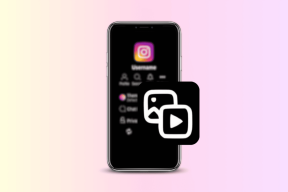Hvad sker der, når du logger ud af Amazon Prime Video fra alle enheder
Miscellanea / / August 19, 2022
Amazon Prime Video tillader op til tre enheder, der bruger den samme konto, at streame samtidigt, og to enheder kan se den samme titel samtidigt. Du kan derfor dele dine loginoplysninger med din familie og venner. Du kan afregistrere enheden for at reducere rod og undgå uønsket adgang.

Men hvorfor ikke bare bede personen om at logge ud af din Prime Video-konto? Og hvad sker der, når nogen eller du gør det? Vi vil forklare, hvad der sker, når du logger ud af Amazon Prime Video fra alle enheder.
Sådan tjekker du, hvem der bruger din Prime Video-konto
Uanset om du er den eneste bruger af din Prime Video-konto eller deler med dine familiemedlemmer, er det svært at holde styr på alle enheder, der bruger kontoen. Så det første trin i fejlfinding er at kontrollere, hvem der allerede bruger din Prime Video-konto, og fra hvilken enhed. For trinene nævnt nedenfor i en browser på din computer.
Trin 1: Åbn browseren på din pc eller bærbare computer, gå til primevideo.com, og log ind på din Amazon-konto.

Trin 2: Når du er logget ind, skal du klikke på dit profilnavn i øverste højre hjørne.

Trin 3: Klik på Konto og indstillinger fra indstillingerne.

Trin 4: På siden Konto og indstillinger skal du klikke på fanen Enheder.

Du kan nu se listen over alle de enheder, der i øjeblikket bruger din Prime Video-konto. Registreringsdatoen og navnet på enheden/platformen vil være synlige.

Hvis du finder nogen ikke-genkendte enheder, kan du gå videre og afregistrere dem. Når du afregistrerer en enhed, vil brugeren se en prompt på deres enhedsskærm om det samme.

Log ud vs. Afregistrer enhed på Amazon Prime Video
Der er ingen stor forskel mellem at logge ud og afregistrere enheder på Amazon Prime Video.
Når du beder nogen, der bruger din Amazon Prime Video-konto, om at logge ud, kan personen altid logge ind på din konto igen ved hjælp af din e-mailadresse og adgangskode. Efter at have underskrevet igen, vil Amazon gendanne købshistorikken og de nyligt tilføjede titler til din konto. Dette skyldes, at din enhed fortsat vises som en registreret enhed med din Prime Video-konto.
Når du afregistrerer en enhed fra din Prime Video-konto, vil den også fjerne alle dine data fra enheden, inklusive din købshistorik og titler på overvågningslister. Og efter at have logget ind igen, vil Amazon gendanne alle dine data og præferencer. Men efter du har afregistreret dig, vil enhedsnavnet ikke længere være synligt på din Amazon-konto. Du kan bruge denne funktion, især når du overskrider den maksimale tilladte grænse for enheder for din konto.
Hvordan og hvornår skal du afregistrere din Fire TV Stick
Hvis du bruger en Fire TV Stick, får du kun muligheden for at afregistrere den fra din Amazon-konto. Men selv efter at du har afregistreret den, gendannes dine personlige data, præferencer, købshistorik og overvågningsliste, når du logger ind igen. Så dine personlige data vil være tilgængelige for andre, der har dine loginoplysninger. For at tilføje endnu et lag af sikkerhed, skal du nulstil din Fire TV Stick til fabriksindstillingerne og afregistrer det derefter fra din pc eller bærbare computer.
Sådan logger du ud af din Prime Video-konto
Hvis du vil logge ud af din Prime Video-konto, har vi nævnt trinnet for at opnå det på forskellige enheder nedenfor.
Prime Video app til iPhone og iPad
Trin 1: Åbn Prime Video-appen på din iPhone eller iPad.

Trin 2: Tryk på Mine ting i nederste højre hjørne.

Trin 3: Tryk på ikonet Indstillinger i øverste højre hjørne.

Trin 4: Fra menuen Indstillinger skal du vælge Min konto fra listen over muligheder.

Trin 5: Tryk på Log ud.

Prime Video App til Mac
Trin 1: Tryk på Kommando + mellemrumstasten for at åbne Spotlight Search, skriv Prime Video, og tryk på Retur.

Trin 2: Når Prime Video-appen åbner på din Mac, skal du klikke på Prime Video i øverste venstre hjørne.

Trin 3: Klik på Log ud fra listen over muligheder.
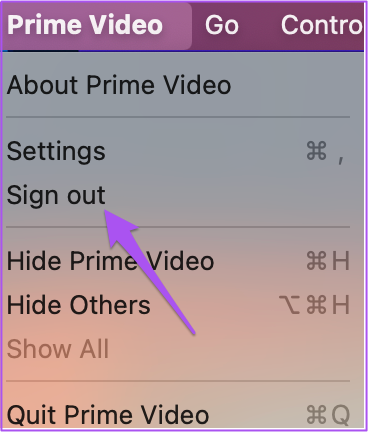
Prime Video App til Android
Trin 1: Åbn Prime Video-appen på din Android.

Trin 2: Tryk på profilikonet i øverste højre hjørne.

Trin 3: Tryk på ikonet Indstillinger i øverste højre hjørne.

Trin 4: Rul ned og vælg Log ud af alle Amazon-apps.

Trin 5: Tryk på Log ud for at bekræfte dit valg.

Nyd din bedste sendetid!
Amazon Prime Video udgiver en masse nye filmtitler og shows hver uge med undertekster på forskellige sprog. Du får et par muligheder for at tilpasse udseendet og følelsen af undertekster efter dit valg. Se vores guide til ændre undertekstfarve i Amazon Prime Video på desktop og mobil.
Sidst opdateret den 19. august, 2022
Ovenstående artikel kan indeholde tilknyttede links, som hjælper med at understøtte Guiding Tech. Det påvirker dog ikke vores redaktionelle integritet. Indholdet forbliver upartisk og autentisk.